キーボードの各部名称と主な機能
BlackBerry Boldにはパソコンとほぼ同じ配列のキーボードがついており、文字はこれらのキーを使って入力します。アルファベットのキー以外に、DeleteキーやEnterキーなど、パソコンと同様のキーもついています。AltキーやShiftキーは他のキーと組み合わせて利用します。

入力モードの切り替え
入力する文字の種類は、文字キーを押して、選択します。文字キーを押すたびに、標準では「ひらがな」「カタカナ」「半角英字」の順に切り替わります。日本語入力オプションで選択されていない入力モードには切り替えられません。
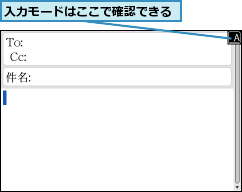

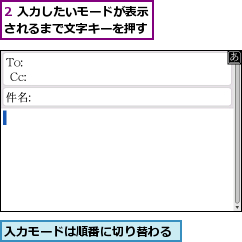
![]()
![]()
![]()
文字の入力
文字を入力するには、アルファベットキーを押して、入力します。入力モードに合わせた文字が入力されます。漢字やひらがな、カタカナを入力するときは、ローマ字入力を使います。漢字はひらがなで読みを入力し、スペースキーで変換し、候補から変換したい文字を選択します。数字はAltキーを押しながら入力します。記号は記号キー(symキー)を押して表示される一覧から選択して入力します。
0.漢字の入力
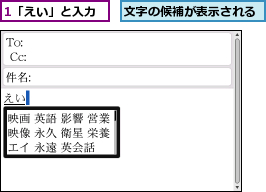
![2[営業]に合わせる,候補にない場合はスペースキーで変換する](/contents/028/img/img20090417184030059711.jpg)

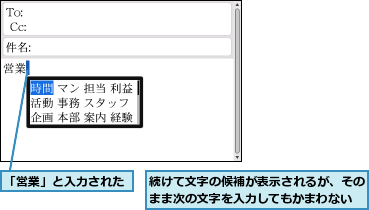
0.ひらがな/カタカナの入力
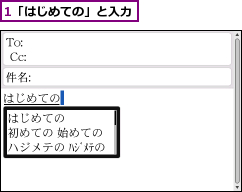

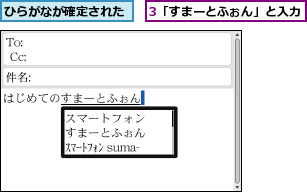

0.英字の入力
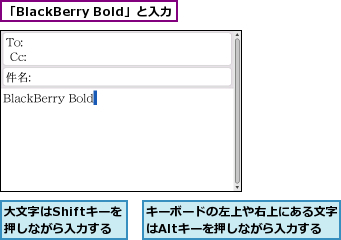
0.数字の入力

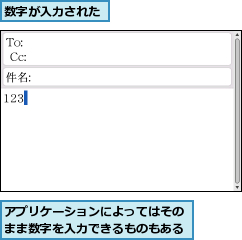
0.記号の入力

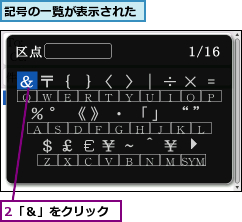
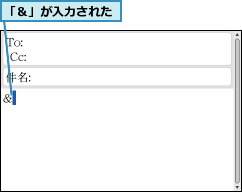
文字の編集
入力した文字はパソコンで利用しているときと同じように、範囲を指定して、コピーをしたり、切り取ったりして、他の場所に貼り付ける操作ができます。メールを作成するときだけでなく、ブラウザで表示したWebページのURLや内容の一部をコピーして、メールやメモに貼り付けるといった使い方もできます。
0.文字の選択

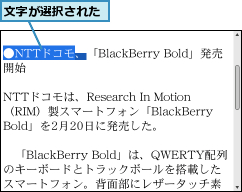

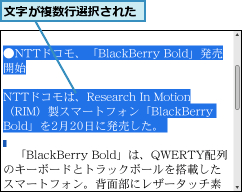
0.文字のコピー
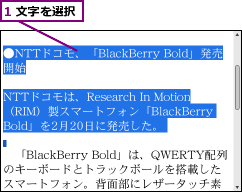

![3[コピー]をクリック,メニューから[切り取り]を選択すると文字が切り取られる,文字がコピーされた](/contents/028/img/img20090423124158018103.jpg)
0.文字の貼り付け

![3[貼り付け]をクリック](/contents/028/img/img20090421201426067196.jpg)
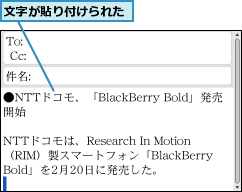
[ヒント]日本語以外の言語も入力できる
日本で販売されているBlackBerry Bold は、入力言語として、日本語が設定されていますが、入力言語を切り替えることで、他の言語を入力できます。アメリカ英語やイギリス英語をはじめ、ドイツ語やスペイン語、フランス語、イタリア語、中国語(繁体字・簡体字)が選べます。また、英語については、単語の綴りをチェックする「スペルチェック」機能も搭載されています。入力言語の切り替えはメニューキーを押して[入力言語変更]を選択します。入力言語の一覧が表示されるので、使いたい入力言語を選択します。他の言語の入力が終わったら、同じ手順で日本語に戻しておきましょう。
[ヒント]予測変換を上手に使おう
BlackBerry Boldの日本語入力には、予測変換の機能が搭載されています。読みを数文字、入力すると、その読みから予測される変換候補が表示されます。入力したい言葉のすべての読みを入力しなくても変換できるため、効率良く、日本語を入力することができます。
[ヒント]ユーザー辞書を使うには
BlackBerry Boldの日本語入力で変換しない漢字や単語は、ユーザー辞書に登録しておくと、便利です。ユーザー辞書はメニューキーを押して[オプション]-[言語]の順に選択。表示された画面で[入力のオプション]-[ユーザー辞書]の順に選択します。メニューキーを押して[新規]を選択すると、新しい言葉を登録できます。頻繁に使うのに変換しない単語だけでなく、入力に手間が掛かる単語も登録しておくと便利です。
![1 登録したい単語と読みを入力,2 トラックボールを押して[保存]を選択,次回から予測変換の候補に表示される](/contents/028/img/img20090423131422071482.jpg)




